- Как включить Siri на русском языке. Возможности голосового помощника Apple
- Как включить Siri на русском языке
- Музыка
- Контакты
- Телефонные звонки.
- Программы
- Отправка сообщений
- Чтение сообщений
- Ответ на сообщения
- Поиск сообщений
- Календарь
- Навигация
- Карты
- Погода
- iOS 8.3 для iPhone и iPad с русской Siri доступна для скачивания
- Как сменить язык в Siri с английского на русский?
- Когда Сири стала доступна на русском языке?
- Пошаговая инструкция по смене языка на русский
- Голосовой помощник Siri от Apple
- Содержание
- Что такое голосовой помощник
- Голосовой помощник Siri
- Как запустить Siri на iPhone, iPad и iPod touch
- Привет, Сири – Как включить Siri голосом
- Как включить Сири в наушниках
- Сири на компьютере Mac
- Функции Сири
Как включить Siri на русском языке. Возможности голосового помощника Apple
Долгожданная Русская Siri наконец-то появилась на наших iPhone и iPad. Сервис (в тестовом режиме) доступен всем владельцам мобильных устройств Apple под управлением iOS 8.3 и выше.
Русская Siri появилась в iOS 8.3 beta 2 наряду с четырьмя другими языками — датским, шведским, голландским и тайским.
Как включить Siri на русском языке
Включить Siri можно при первом запуске iOS-устройства после перепрошивки или сброса настроек. Или позже в приложении Настройки по пути Основные -> Siri.
Классическое включение Siri производится при помощи нажатия и удержания кнопки Домой.
При желании можно активировать функцию Разрешить Привет, Siri, позволяющую активировать запуск голосового помощника голосом. Включить Siri при помощи фразы Привет, Siri можно лишь в момент когда iPhone или iPad находится на зарядке. Однако пользователям iPhone 6s и iPhone 6s Plus повезло больше — Apple разрешила вызывать Siri на флагманских смартфонах в любой момент.
Примеры команд, которые Siri на русском языке может выполнять уже сегодня:
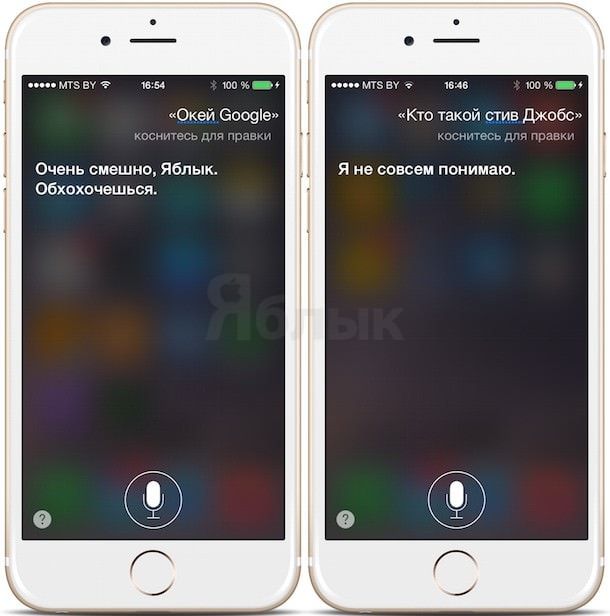
Музыка
- Слушать (наименование композиции) группы (наименование исполнителя);
- Поставь альбом (наименование исполнителя) и перемешай его;
- Включить (наименование исполнителя);
- Включить Рок (жанр музыки. Джаз, блюз и др);
- Поставить мой плейлист (название);
- Пауза;
- Пропусти.
Контакты
- Какой адрес у (имя и фамилия)?
- Какой номер телефона у (имя и фамилия)?
- Когда день рождения у (имя и фамилия)?
- Покажи домашний адрес электронной почты (имя и фамилия);
- Адрес офиса (имя и фамилия);
- Покажи контакт (имя и фамилия);
- Найди людей с именами (имя);
- Позвони на работу (имя и фамилия).
Телефонные звонки.
- Позвони (имя и фамилия);
- Позвони (имя и фамилия) на мобильный;
- Позвони (имя и фамилия) на рабочий;
- Набери (номер телефона);
- Позвони на домашний;
- Набери 112;
- Позвони в пожарную службу;
- Покажи мою историю звонков;
- У меня есть пропущенные звонки?
- Перезвони по последнему номеру;
- Голосовая почта.
Программы
- Запустить Фото;
- Сыграть в (наименование игры);
- Открой (наименование программы);
- Сообщения.
Отправка сообщений
- Сказать (имя фамилия): «Я скоро буду»;
- Отправь сообщение (имя фамилия);
- Отправь (имя фамилия) сообщение с текстом «Как насчет завтра?»
- Скажи (имя фамилия) «Выступление мне очень понравилось»;
- Отправь (имя фамилия) сообщение на сотовый: «Я задержусь»;
- Отправить сообщение на номер (номер телефона);
- Напиши SMS: «Где вы?» (имя фамилия) и (имя фамилия).
Чтение сообщений
- Прочти мои новые сообщения;
- Прочти его еще раз;
Ответ на сообщения
- Ответь: «Прекрасные новости!»;
- Скажи ему: «Я буду через 20 минут»;
- Позвони ей.
Поиск сообщений
- Прочти последнее сообщение от (имя и фамилия);
Календарь
Добавление событий
- Назначить собрание на 10 утра;
- Создай встречу с (имя фамилия) на 11.00;
- Встреча с (имя фамилия) на 14 дня;
- Запланируй совещание сегодня в 16.30.
Изменение событий
- Перенеси совещание с 13.00 на 16.30;
- Перенести визит к врачу на следующий понедельник, 10 утра;
- Добавь (имя и фамилия) к моей встрече с (имя и фамилия);
- Отмени совещание по строительству.
Вопросы о событиях
- Что у меня осталось сегодня?
- Что у меня запланировано на четверг?
- Когда у меня следующая встреча?
- Когда у меня встреча с (имя и фамилия)?
- Когда у меня следующее совещание?
Навигация
- Проложи маршрут домой;
- Маршрут до Москвы;
- Как доехать от Смоленска до Рязани?
- Как пройти пешком до дома (имя и фамилия)?
- Мы еще не приехали?
- Когда я приеду?
Карты
- Покажи мне Красную площадь;
- Покажи на карте улицу (наименование), дом (номер), (город).
Отправка писем
- Напиши (имя и фамилия): «Я не смогу приехать»;
- Новое сообщение (имя и фамилия);
- Напиши письмо (имя и фамилия) и скажи: «Спасибо, все пришло вовремя»;
- Напиши (имя и фамилия) и (имя и фамилия): «Спасибо за приглашение».
Проверка почты
- Сегодня есть новое сообщение от (имя и фамилия)?
- Покажи мне письма про заказы;
- Покажи вчерашнее письмо от (имя и фамилия).
Погода
- Какая сегодня погода?
- Какой прогноз погоды на вечер сегодня?
- Какая сейчас погода в Москве?
- Сколько градусов будет в Минске в среду?
- Сколько сейчас градусов на улице?
- Сегодня ветрено?
- Во сколько сегодня взойдет солнце в Лондоне?
Будильник
- Разбуди меня завтра в 6 утра;
- Установи будильник на 7.20 утра;
- Разбуди меня через 3 часа;
- Измени мой будильник с 7.20 на 7.35;
- Отключить будильник на 7.40;
- Отключить все мои будильники.
Часы
- Который час сейчас в Париже?
- Какая сегодня дата?
- Какое число будет в эту субботу?
- Когда Новый Год?
Источник
iOS 8.3 для iPhone и iPad с русской Siri доступна для скачивания
Сразу после релиза OS X Yosemite 10.10.3 Apple выпустила обновленную версию операционной системы для мобильных устройств iOS 8.3. Помимо долгожданной русскоязычной версии Siri, новая платформа получила ряд значительных изменений.
- Повышена общая производительность и стабильность операционной системы;
- Исправлен баг с запросом логина/пароля для Wi-Fi подключения;
- Исправлен баг с ошибкой подключения Bluetooth-устройств;
- Устранена проблема, приводившая к остановке воспроизведения музыки через Bluetooth-гарнитуру;
- Исправлены ошибки при смене горизонтального/вертикального режима отображения дисплея;
- Исправлен ряд ошибок в работе приложения Сообщения (баги при пересылке, предпросмотре, групповых СМС и т.д.);
- Приложение Сообщения теперь позволяет фильтровать «месседжи», а также сообщать о спаме прямо из интерфейса программы;
- Оптимизирована работа функции «Семейный доступ»;
- Улучшена работа CarPlay — устранены проблемы с некорректным отображением элементов интерфейса, карт и т.д.;
- Исправлены ошибки в работе функции VoiceOver, связанные с навигацией и управлением интерфейсом системы;
- Добавлено более 300 новых смайлов «эмодзи»;
- Организована интеграция медиатеки iCloud с приложением «Фото» в OS X Yosemite;
- Оптимизировано штатное приложение Карты;
- Добавлены новые параметры форматирования для клавиатуры iPhone 6 Plus при горизонтальной ориентации;
- Исправлен баг со слайдером «Разблокируйте» на локскрине для ряда устройств;
- Устранена проблема с переходом по ссылкам в PDF-документах;
- Появилась возможность совершать звонки FaceTime по ссылкам в сторонних приложениях;
- Исправлен баг при загрузке подкастов через 3G или LTE;
- Устранен баг, препятствовавший настройке громкости вызова.
Скачать обновление iOS 8.3 для iPhone и iPad с русской Siri можно «по воздуху» в меню Обновление ПО раздела Основные приложения Настройки, а также при помощи iTunes, скачав IPSW-файл прошивки здесь.
Источник
Как сменить язык в Siri с английского на русский?
Когда Сири стала доступна на русском языке?

С выходом седьмой версии операционной системы начали появляться задатки будущего обновления и Сири начала, правда порой достаточно неразборчиво, озвучивать имена контактов, которые написаны на русском. Но это был самый первый и масштабный шаг, многие вдохновились и стала расти популярность флагмана среди населения нашей страны.
Далее появилась частичная озвучка реплик с ужасным иностранным акцентом, хотя по-русски она так и не заговорила. Зато это обновление породило массу слухов о том, что корпорация тестирует новую версию Сири на русском. На этой мысли сошлись российские и зарубежные средства массовой информации.
И вот 11 июня 2014 года яблочная корпорация подтвердила слух и заявила о масштабном тестировании своего сервиса Сири на русском языке и разместила вакансию для разработчика из России, который должен был оказать в этом содействие и управлять процессом руссификации.
В первой официальной русскоязычной версии была доступна только функция диктовки на русском языке. Но Сири могла максимально корректно распознать и записать, а также воспроизвести текст. Это обновление было встроено в восьмую версию операционной системы.
И, наконец, начиная с 3 обновления 8 версии операционной системы умный помощник Сири начал понимать русский язык. Это было в 2015 году. За 4 года изучение манеры общения с россиянами прошло, теперь Сири даже может настроить индивидуальную волну общения и рекомендаций.
Она переводит с русского на любой из 6 оставшихся доступных языков.
Пошаговая инструкция по смене языка на русский
- Откройте настройки смартфона.
- В основном разделе найдите и активируйте тайпом параметр «Сири и поиск» для изменения характеристик.
- Выберите пункт настройки «Язык», который позволяет изменять язык для голосового и текстового взаимодействия с умным помощником.
- В открывшемся списке, который ведется согласно алфавиту, найдите и установите русский язык.
- Для изменения пола или акцента помощника активируйте тайпом параметр «Голос Сири» и выберите наиболее приемлемый для понимания и восприятия тон разговора виртуального собеседника.
- Если Вы хотите, чтобы умный ассистент в Вашем смартфоне не только выполнял голосовые команды на русском языке, но и давал полноценные ответы, то активируйте параметр озвучки «Аудиоотзыв» и выберите одно из возможных действий:
«Всегда включен», то есть Сири может говорить даже когда мобильное устройство стоит на беззвучном режиме.
«Управлять переключателем звонка», который блокирует голосовые возможности умного помощника на время, когда включен беззвучный режим.
«Не снимая трубки», который предполагает исключительно голосовую активацию ассистента в смартфоне при помощи приветственной фразы: «Привет, Сири!».
Источник
Голосовой помощник Siri от Apple
Персональный ассистент Сири на iPhone и Apple Watch, что это такое и как ей пользоваться.
В последнее время в нашу повседневную жизнь всё больше проникают голосовые помощники. Большинство пользователей iPhone и других продуктов компании Apple хорошо знакомы с одним из них – Siri, но мало кто понимает все перспективы виртуальных ассистентов и умеет пользоваться всеми их возможностями и функциями.
У голосового помощника Сири появляются новые и интересные команды. Мы разработали приложение с командами для Сири , которое регулярно обновляем. Установив это приложение, у вас всегда будет под рукой самый актуальный список команд. Приложение доступно для Android и iOS:
Содержание
Что такое голосовой помощник
Голосовой помощник – это программа, работающая на основе Искусственного Интеллекта, которая может распознавать человеческую речь, давать ответы голосом и выполнять определенные команды.
Представьте, с вами рядом всегда находится ваш преданный друг, который в любое время дня и ночи готов с вами поговорить, ответить на любой ваш вопрос и выполнить поручения. При этом он никогда не устает, у него не бывает плохого настроения, и он с каждым днем становится всё умнее и понимает вас всё лучше. Это и есть голосовые помощники, которые доступны для повседневного использования уже сегодня.
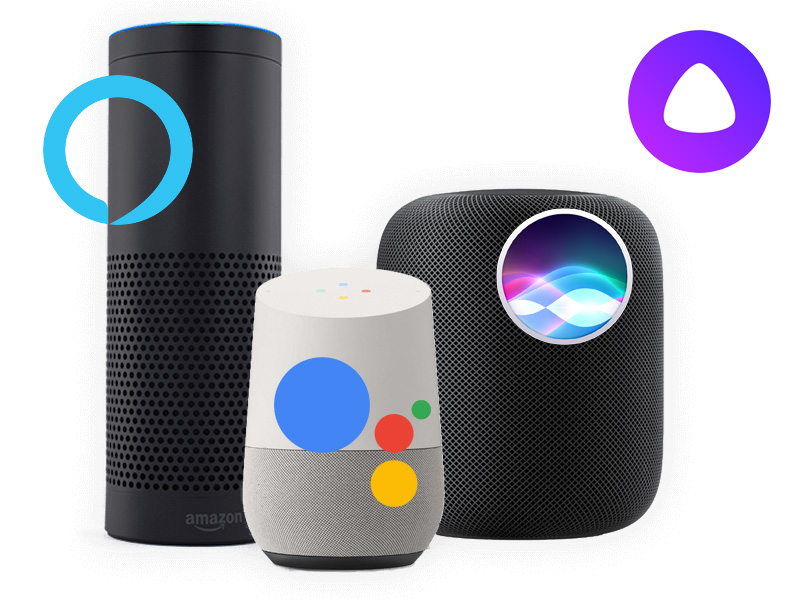
Голосовые помощники встроены в компьютеры, планшеты, телефоны, умные часы, умные колонки и даже в автомобили. Важно понимать, что взаимодействие с голосовым помощником осуществляется исключительно голосом, без использования рук, не нажимая ни на какие кнопки. Это принципиально новый способ взаимодействия человека и программы, который очень похож на общение между людьми.
Давать команды голосом особенно удобно, когда ваши руки заняты: в процессе приготовления еды, во время пробежки, за рулем автомобиля, или когда просто не хочется вставать с кровати, чтобы выключить свет.
Кроме этого, голосовые ассистенты значительно повышают качество жизни людей с ограниченными возможностями, помогая им взаимодействовать с окружающим миром.
Среди всех существующих голосовых помощников можно выделить 4 ведущих:
- Siri от компании Apple.
- Google Ассистент компании Google.
- Alexa от Amazon.
- Алиса от компании Яндекс.
Мы уже писали ранее про Алису и Google Ассистент, а в этой статье мы подробно расскажем о Сири.
Голосовой помощник Siri
Siri – это голосовой помощник, который первым стал поддерживать русский язык, и только потом появилась отечественная Алиса от Яндекса, вышедшая в конце 2017 года, а еще позже летом 2018 на русском заговорил Google Assistant. Сири довольно хорошо распознает русскую речь, даже если рядом играет музыка или присутствуют посторонние шумы.

Siri не всегда принадлежала компании Apple. Изначально, это было отдельное приложение в App Store для iOS. В 2010 году Apple приобрела компанию Siri Inc. и их уникальную разработку. Вскоре после покупки, Apple встроила Сири в iPhone 4S, а затем и в последующие свои устройства. Тогда, в 2011 году, Siri стала первым продуктом на рынке персональных голосовых ассистентов.
Siri подстраивается под каждого пользователя индивидуально, изучает его предпочтения и начинает лучше понимать своего «хозяина». В первую очередь это заметно в улучшении распознавания вашего голоса после первых недель использования. Также есть возможность указать Siri, как следует обращаться к вам и называть имена ваших контактов из адресной книги, чтобы она лучше вас понимала. А когда Siri произносит имена неправильно, всегда можно её поправить, показать правильное ударение.
Siri доступна на iPhone, iPad, Mac, Apple Watch, Apple TV и HomePod, а также почти во всех современных автомобилях через функцию CarPlay. Способ запуска Siri и список доступных команд разнится в зависимости от устройства.

Как запустить Siri на iPhone, iPad и iPod touch
Запуск нажатием кнопки «Домой»
Siri доступна на всех iPhone, начиная с iPhone 4s, на операционной системе iOS 5 и выше. Для запуска Siri на iPhone (за исключением iPhone X), нужно нажать и удерживать центральную кнопку «Домой».
Чтобы запустить Сири на iPhone X необходимо нажать и удерживать боковую кнопку.
После звукового сигнала, можно произносить запрос. На некоторых устройствах следует дождаться появления Siri на экране, прежде чем давать команду.
Привет, Сири – Как включить Siri голосом
Siri можно запускать исключительно с помощью голоса, вообще без нажатия на кнопки. Нужно будет всего лишь сказать: «Привет, Siri». После звукового сигнала можно задавать вопрос или давать команду.
Для этого на устройстве должна быть активирована функция «Привет, Siri»: Настройки → Siri и поиск → Слушать «Привет, Siri».
На всех моделях iPhone, начиная с iPhone 6s, а также на iPad Pro эту функцию можно использовать в любой момент, сказав «Привет, Siri» так, чтобы это уловили микрофоны гаджета. На более ранних айфонах и айпадах функция «всегда слушает» работает только тогда, когда ваш гаджет подключен к зарядному устройству.
Как включить Сири в наушниках
Используя оригинальную гарнитуру Apple с кнопками дистанционного управления или совместимые Bluetooth-наушники, активировать Siri можно нажатием на центральную кнопку или кнопку вызова. После звукового сигнала можно делать запрос.
Используя беспроводную гарнитуру AirPods от Apple, для запуска Siri дважды прикоснитесь к внешней поверхности любого наушника.
Сири на компьютере Mac
Siri доступна на компьютерах Mac с macOS 10.12 Sierra и более новыми версиями операционной системы. Однако, на данный момент функционал голосового помощника на маке ограничен. Все, что здесь умеет Siri – звонить по FaceTime, писать сообщения, включать музыку, показывать прогноз погоды и помогать работать с файлами и папками.
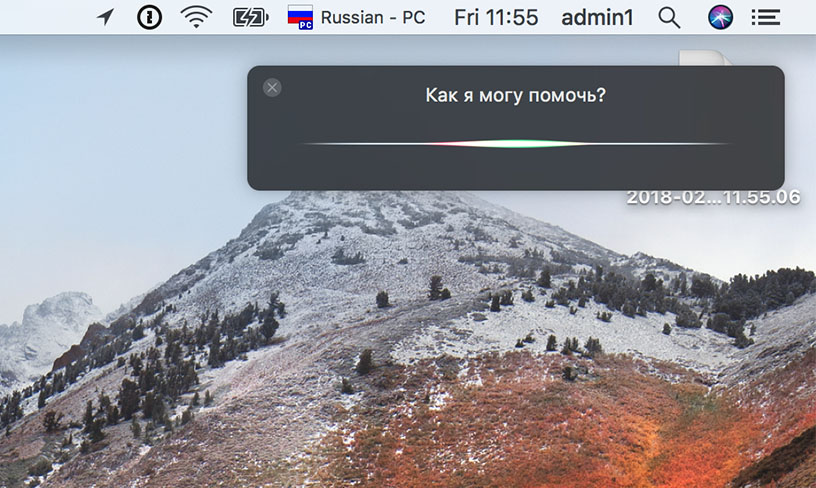
Стоит отметить, что работа с файлами на компьютере с помощью голосового ассистента действительно удобна. Сири может осуществлять быстрый поиск файлов, сортировать их по типу, дате или ключевому слову. Например, если сказать Сири: «Покажи мои фотографии за вчерашний день», то откроется папка с соответствующими медиафайлами.
Активировать Siri на Mac можно несколькими способами:
- Нажать иконку Siri в панели меню (правый верхний угол).
- Нажать и удерживать одновременно клавишу Command (⌘) и клавишу «Пробел» (при условии, что эта комбинаций клавиш не была переназначена).
Запуск с помощью голосовой команды «Привет, Siri» на компьютерах пока не работает. Имеется обходной способ настроить такой вид активации через функцию «Диктовки», но мы его не рекомендуем.
Вероятно, в следующих версиях macOS появится больше команд для Siri, включая команды для HomeKit. Это будет логичным продолжением интеграции голосового помощника от Apple в свои ноутбуки и настольные компьютеры.

Функции Сири
Персональный ассистент Siri умеет отвечать на вопросы, давать рекомендации и выполнять команды. Давайте рассмотрим некоторые из них.
- Звонки и сообщения. Одни из самых полезных и часто-используемых команд для Siri, особенно для водителей, – это звонки и сообщения. Допустим, вы хотите позвонить своему другу, который записан в вашей телефонной книге как «Дмитрий». Вместо того, чтобы доставать телефон и тратить время на разблокировку телефона и поиск нужного контакта, достаточно активировать Siri и сказать: «Позвони Диме». При этом, можно добавить, что звонок необходимо сделать через WhatsApp или по громкой связи. Siri прекрасно вас поймет и выполнит данную команду. Это невероятно удобная функция, позволяющая делать звонки и писать сообщения исключительно с помощью голоса.
- Погода. Среди часто задаваемых вопросов Siri – вопросы про погоду. С этим помощник от Apple справляется превосходно. Вы можете просто спросить у Siri: «Какая сегодня погода?», — и сразу же получить актуальную информацию по прогнозу погоды в вашем городе. Сири может с довольно высокой точностью предсказать погоду на день или неделю вперед в любом городе России и других странах. Также Siri охотно отвечает на вопросы про осадки, влажность и скорость ветра. Достаточно сказать: «Привет Siri, сегодня будет дождь?», как Siri незамедлительно проинформирует вас о возможных осадках.
- Музыка. Siri способна управлять и проигрыванием музыки. Так, если у вас есть подписка в Apple Music, достаточно сказать «Привет Siri, Включи музыку», — и помощник включит воспроизведение треков из вашей медиатеки. Siri позволяет включить любую песню или исполнителя из Apple Music, достаточно её об этом попросить. А если вы хотите быть в тренде, команда «Включи 10 самых популярных треков» поможет вам быстро найти актуальные хиты. Во время прослушивания можно спросить у Siri, что это за исполнитель, попросить добавить трек в избранное или поставить ему оценку.
- Будильники и таймеры. Еще одна полезная функция Siri состоит в управлении будильниками и таймерами. Вместо того, чтобы открывать приложение «Часы», создавать там новый будильник или редактировать старый, прокручивать часы и минуты для установки будильника, достаточно сказать Siri: «Установи будильник на 8 утра». Кроме этого можно установить регулярный будильник на каждый день всего одной фразой, а также проверить созданные ранее. Это относится и к таймерам, которые невероятно полезны во время приготовления еды, когда ваши руки заняты и голосовое управление – наиболее удобно.
- Умный дом. С помощью Siri можно управлять всеми умными устройствами с поддержкой HomeKit, в числе которых лампочки, розетки, вентиляторы, замки и многое другое. Специально для умного дома Apple выпустила умную колонку HomePod с поддержкой Siri. Колонка имеет 6 микрофонов, что обеспечивает отличное распознавание речи, а мощный динамик позволяет выполнять функции домашней аудиосистемы. Функция «Привет Siri» здесь работает в режиме «Всегда слушать» и оказывается особенно полезной для управления любым совместимым устройством.
Всеми устройствами, добавленными в приложение Дом можно управлять с помощью Сири
Это лишь малая часть всего того, что умеет Siri. Ознакомиться с большим количеством команд можно в нашей статье о командах для Сири. Полный же список команд для голосового помощника в айфонах и умных колонках Хоум Под вы найдете в нашем справочном мобильном приложении, которое мы регулярно обновляем. Скачать приложение «Команды Siri» можно бесплатно. Установив его, вы всегда будете иметь под рукой самый актуальный список команд для голосового помощника.
Источник

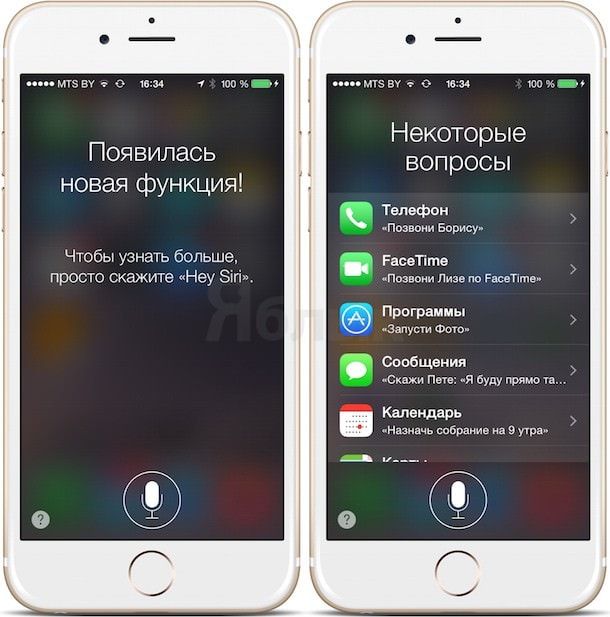
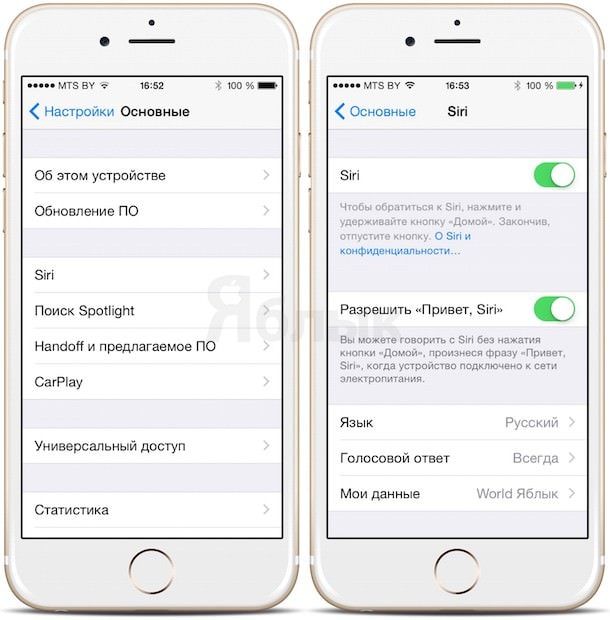
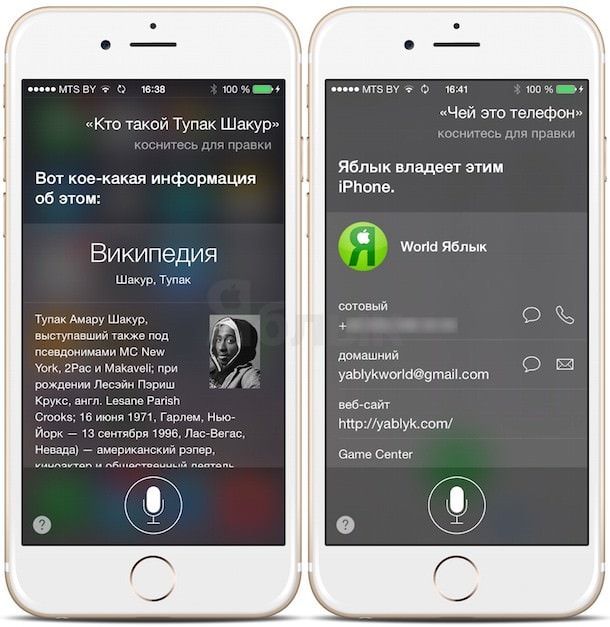
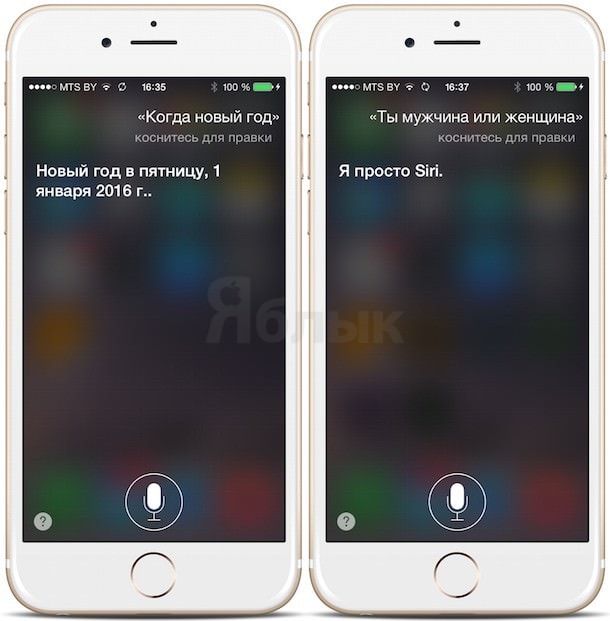







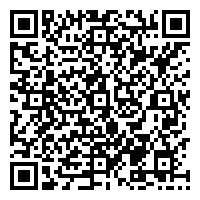

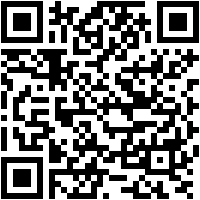

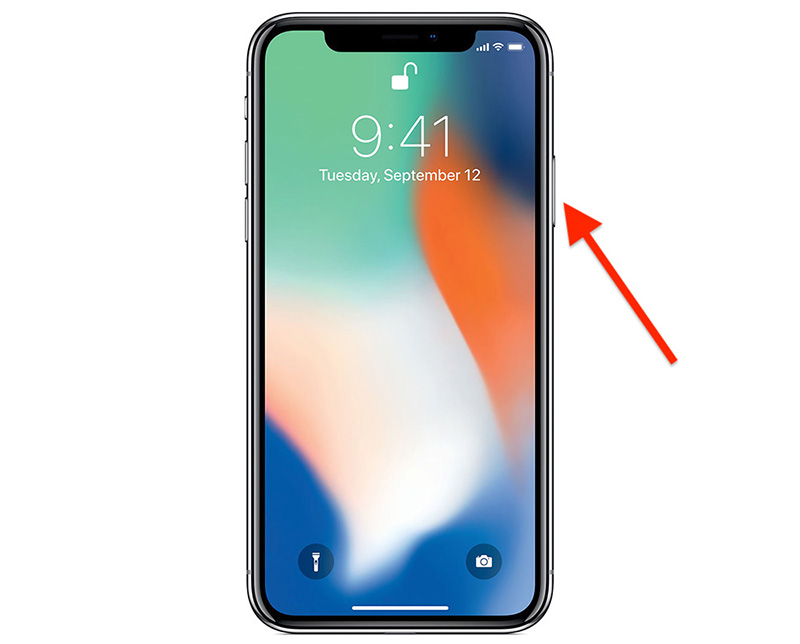
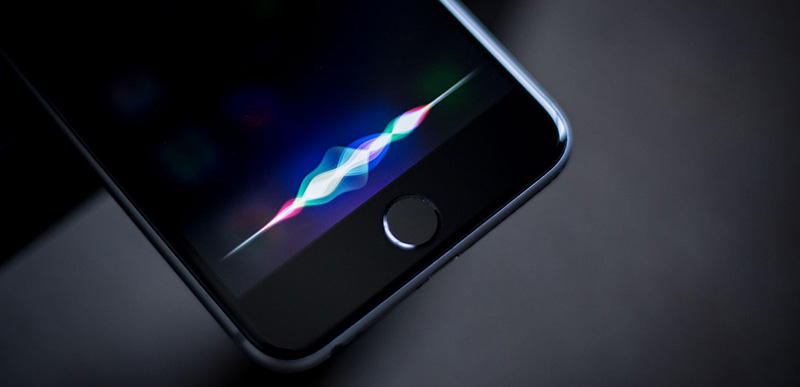
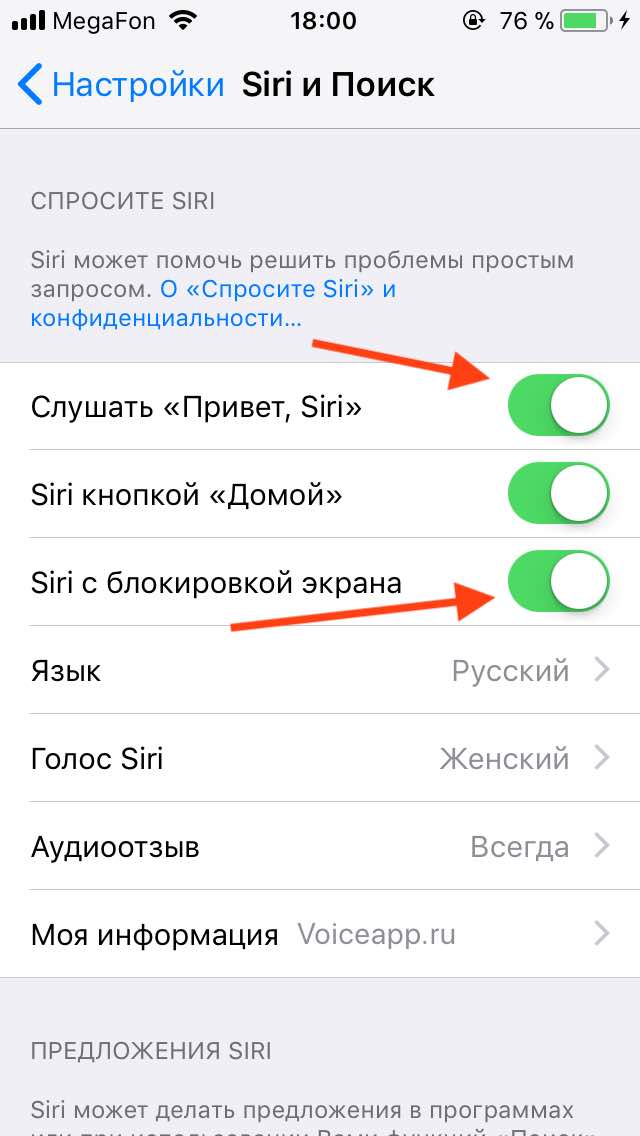


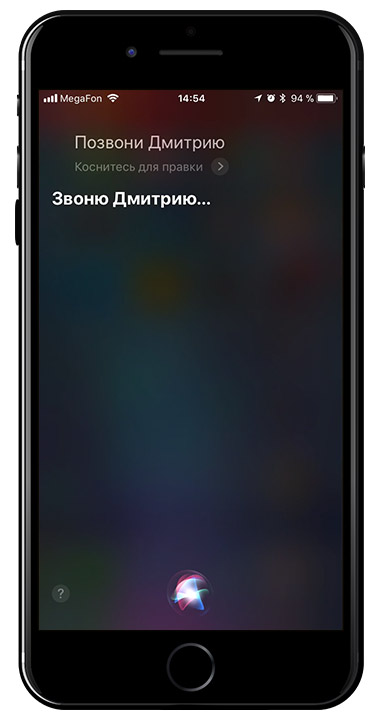
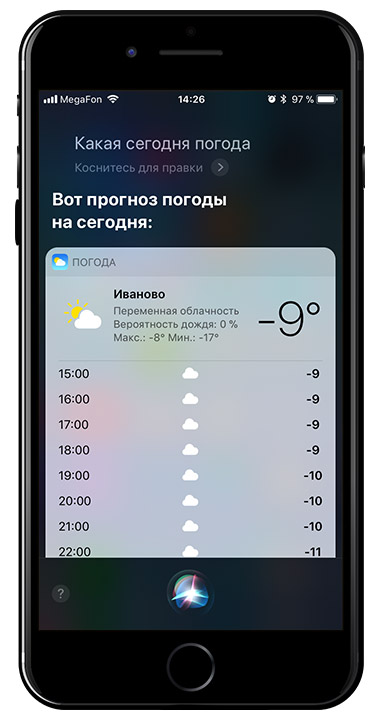


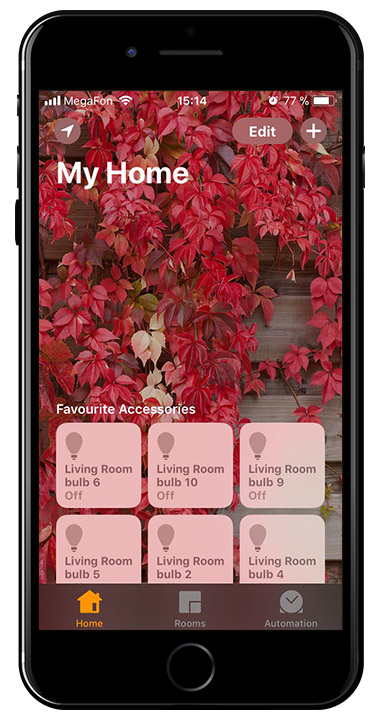 Всеми устройствами, добавленными в приложение Дом можно управлять с помощью Сири
Всеми устройствами, добавленными в приложение Дом можно управлять с помощью Сири


